登录https://downloads.mysql.com/archives/community/
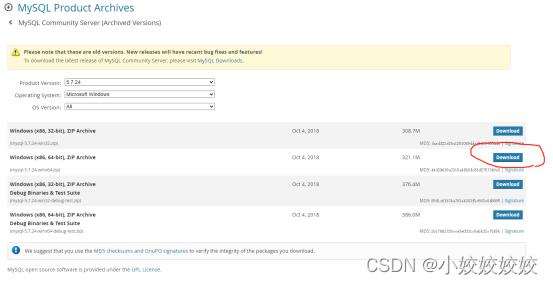
下载完成后解压
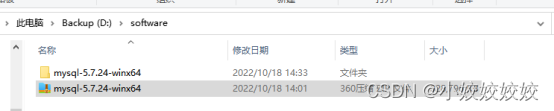
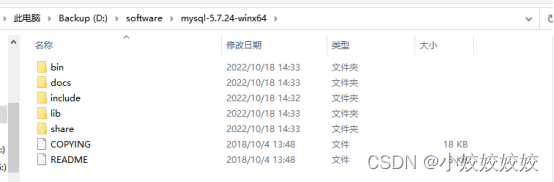
配环境变量

新建系统变量:变量名可以自己写,变量值就复制刚才mysql的位置
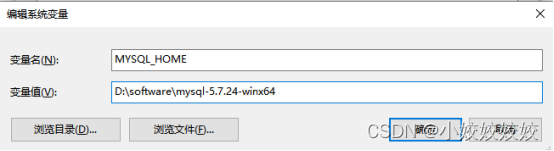
编辑path

配置文件的创建
[mysql]
default-character-set=utf8
[mysqld]
character-set-server=utf8
default-storage-engine=INNODB
sql_mode=STRICT_TRANS_TABLES,NO_ZERO_IN_DATE,NO_ZERO_DATE,ERROR_FOR_DIVISION_BY_ZERO,NO_AUTO_CREATE_USER,NO_ENGINE_SUBSTITUTION
新建一个文件
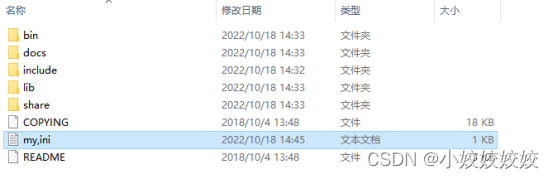
把上面的复制粘贴进去

另存为所有文件

则这个文件配置的是一些字符集的信息–utf8,还有一些存储引擎相关的信息innodb
初始化mysql
在cmd(win+r)中执行mysqld --initialize-insecure
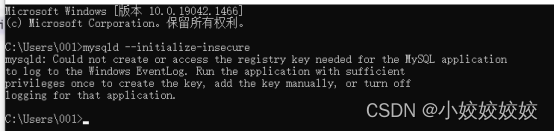
原因:权限不足
解决方法:管理员方式打开cmd----c盘windows下的system32搜索cmd,然后以管理员方式运行
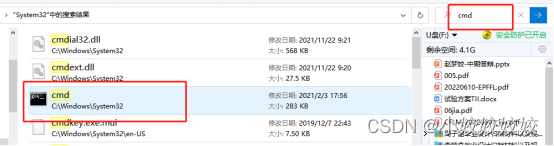
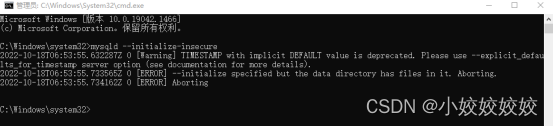
然后你会发现生成了一个data文件夹,存放的是mysql里的数据信息
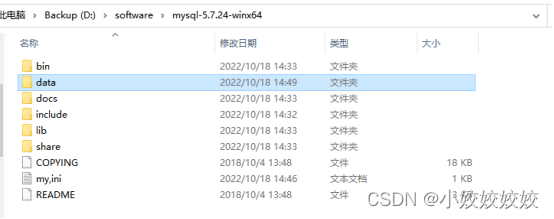
注册mysql服务
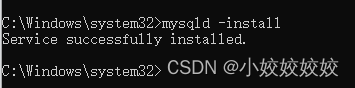

但是第一次需要手动启动,直接右键点启动就可以
或者通过net start mysql启动----这个命令可以启动任何服务
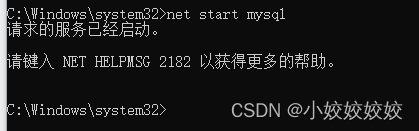

修改默认账户密码
mysqladmin -u root passward ****
#这里的****指代的是账户密码,可以自己选择
登录mysql服务器
其实在mysql里bin中有提供一个默认的客户端mysql.exe

通过这个客户端就可以和刚才的mysql服务通信
mysql -uroot -p
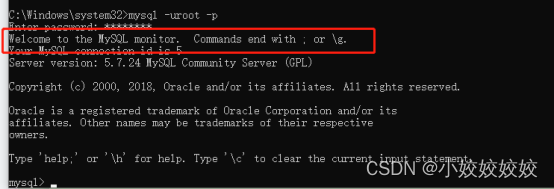
看到welcome说明已经通过客户端连接上mysql服务
退出mysql用exit或者quit
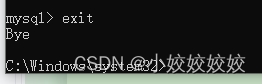
若要连接其他人的mysql服务,请参考登陆参数
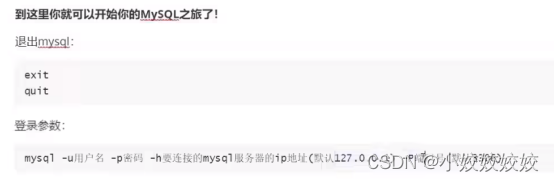
卸载mysql
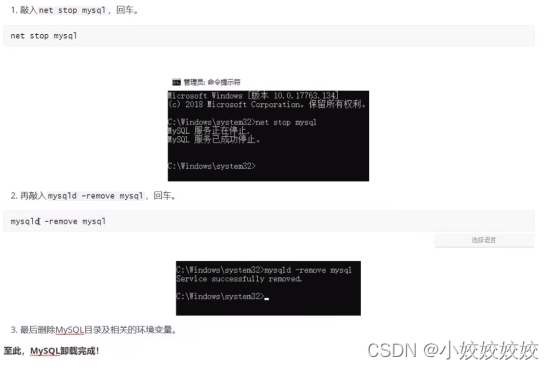
Navicat 图形化客户端工具
登录:http://www.navicat.com.cn/
Navicat for MySQL 是管理和开发 MySQL 或 MariaDB 的理想解决方案。它是一套单一的应用程序,能同时连接 MySQL 和 MariaDB 数据库,并与 Amazon RDS、Amazon Aurora、Oracle Cloud、Microsoft Azure、阿里云、腾讯云和华为云等云数据库兼容。这套全面的前端工具为数据库管理、开发和维护提供了一款直观而强大的图形界面。
下载后打开
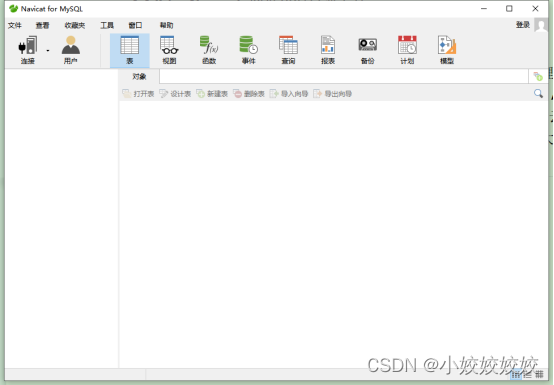
打开后看到的这个界面是一个客户端,那我们要做的第一件事是让我们的客户端和mysql服务连接起来
点击连接-Mysql
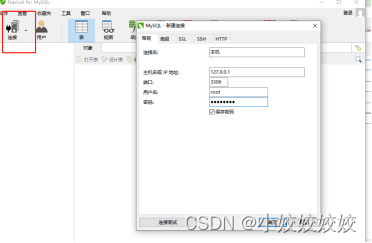
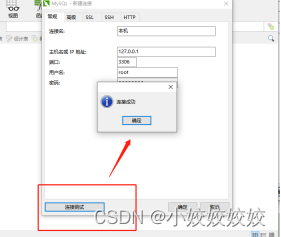
双击一下就连接好了本机的Mysql,可以看到数据库
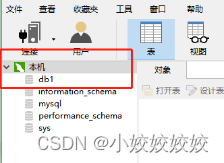
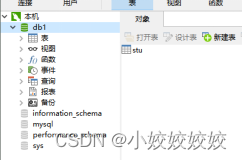
再想修改表时候,右键选择“设计表”,然后想改什么直接改,改完保存即可
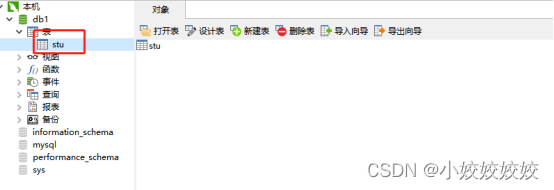
想要写sql语句,点击“查询-新建查询”
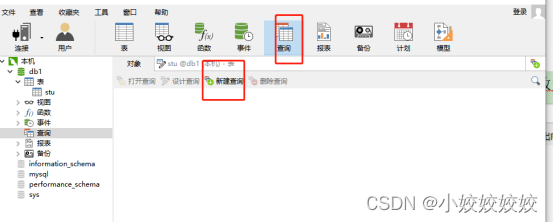
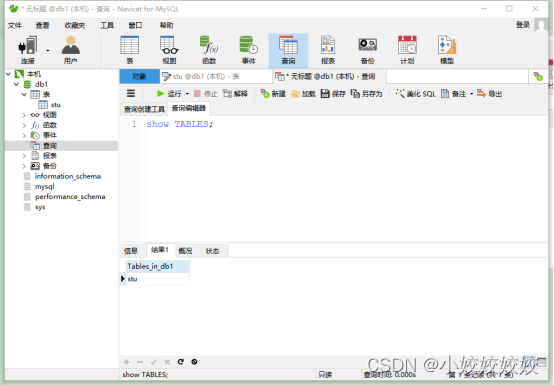





















 2275
2275











 被折叠的 条评论
为什么被折叠?
被折叠的 条评论
为什么被折叠?








